Yealink MeetingBar A10 là một giải pháp họp trực tuyến All-in-One, nhỏ gọn nhưng mạnh mẽ, tích hợp camera, micro và loa trong một thiết bị duy nhất. Được thiết kế đặc biệt cho các phòng họp nhỏ hoặc không gian linh hoạt, A10 mang đến trải nghiệm hình ảnh sắc nét, âm thanh rõ ràng và kết nối dễ dàng.
Trong bài viết này, chúng tôi sẽ hướng dẫn bạn cách cài đặt Yealink MeetingBar A10 một cách chi tiết, dễ hiểu và đúng kỹ thuật nhất. Hãy cùng bắt đầu!
*Xem thêm: So sánh Yealink MeetingBar A10 vs A20 vs A30: Đâu là giải pháp Yealink phù hợp với bạn?
Chuẩn bị gì trước khi lắp đặt?
Hộp Yealink MeetingBar A10 bao gồm:
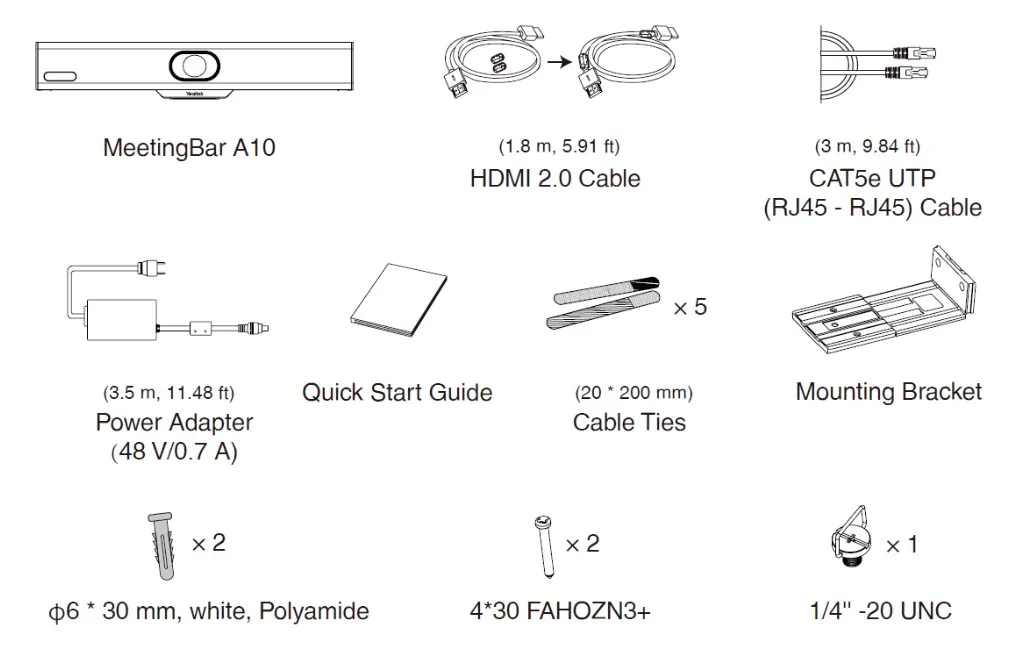
- Thiết bị Yealink MeetingBar A10
- Giá treo tường, ốc vít đi kèm
- Bộ nguồn
- Điều khiển từ xa
- Hướng dẫn nhanh
- Cáp kết nối
*Lưu ý: Không lắp thiết bị vào tường âm hoặc các không gian kín (không được phép cài đặt âm tường).
⭐Phụ kiện tùy chọn:
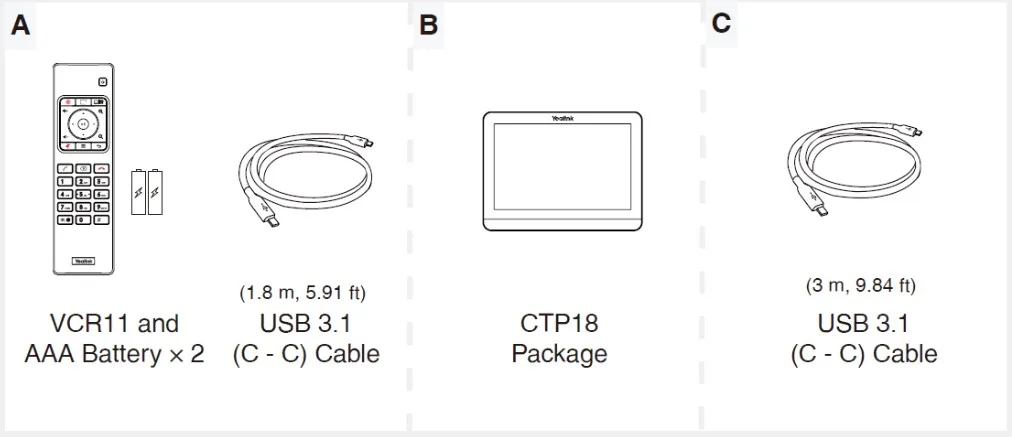
Các phương pháp lắp đặt Yealink MeetingBar A10
Yealink MeetingBar A10 hỗ trợ nhiều hình thức lắp đặt linh hoạt tùy theo không gian và mục đích sử dụng:
2.1. Đặt trên bàn họp (Place on a Desk)

Đặt thiết bị trực tiếp lên bề mặt phẳng như bàn họp hoặc kệ tủ.
Đảm bảo thiết bị không bị chắn bởi vật thể phía trước để tối ưu góc quay camera.
2.2. Gắn lên màn hình (Mount on a Display)
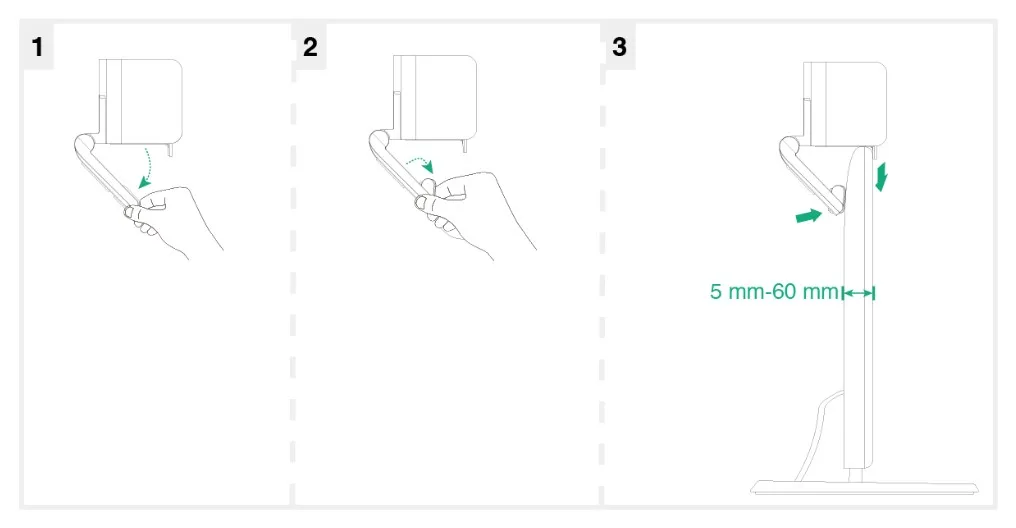
- Dùng khung gắn đi kèm để cố định thiết bị trên đầu màn hình.
- Căn chỉnh góc quay phù hợp với vị trí người họp.
2.3. Gắn lên tường (Mount on a Wall)
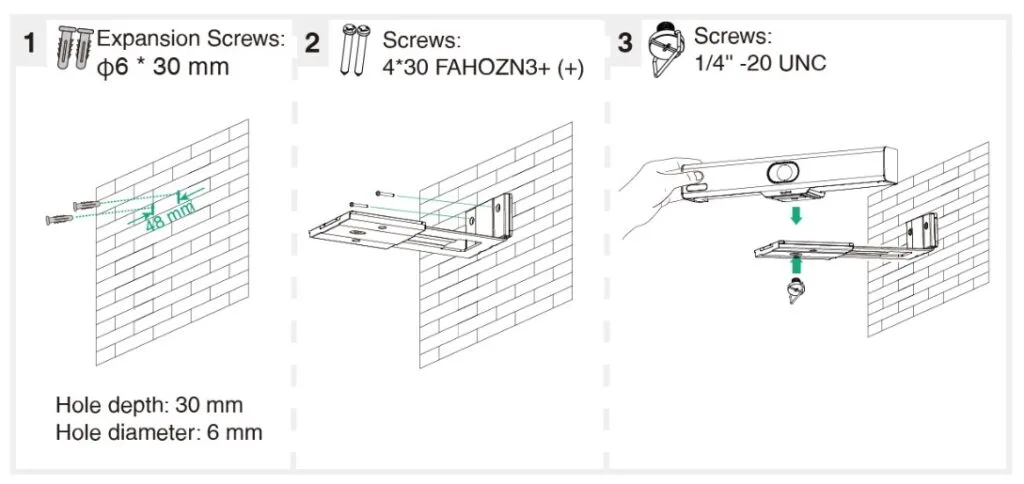
- Sử dụng giá treo chuyên dụng để cố định thiết bị lên tường ở độ cao ngang tầm mắt.
- Tránh gắn quá cao hoặc quá thấp gây méo hình ảnh và giảm chất lượng âm thanh.
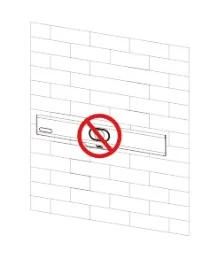
*Lưu ý: Không được phép lắp đặt âm tường(ví dụ: bên trong tường hoặc không gian kín).
2.4. Gắn vào chân đế TV hoặc tripod (Mount to a TV Stand or Tripod)
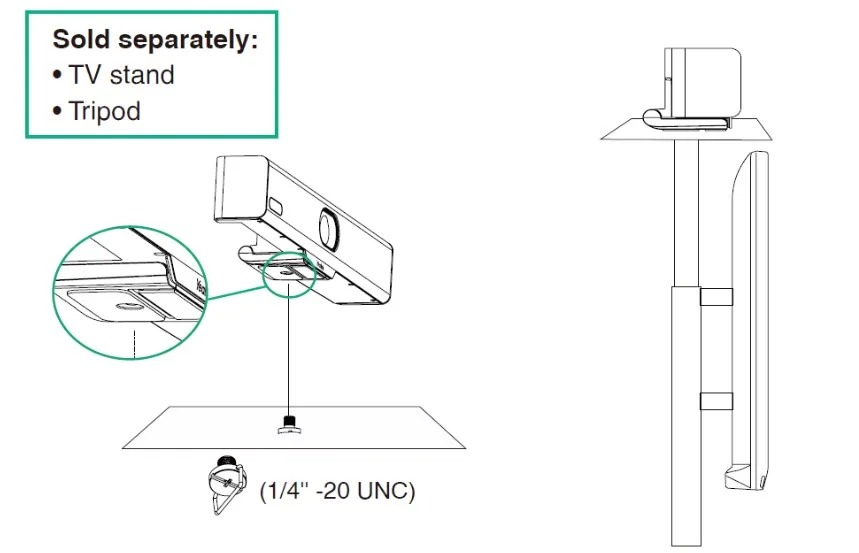
- Thiết bị tương thích với các loại tripod và chân đế TV hỗ trợ trọng lượng từ 5kg trở lên.
- Phù hợp cho các phòng họp di động hoặc không gian linh hoạt.
*Lưu ý: Chân đế hoặc chân máy TV phải chịu được trọng lượng ít nhất 5 kg.
Kết nối và cài đặt Yealink MeetingBar A10
1. Cổng kết nối trên thiết bị
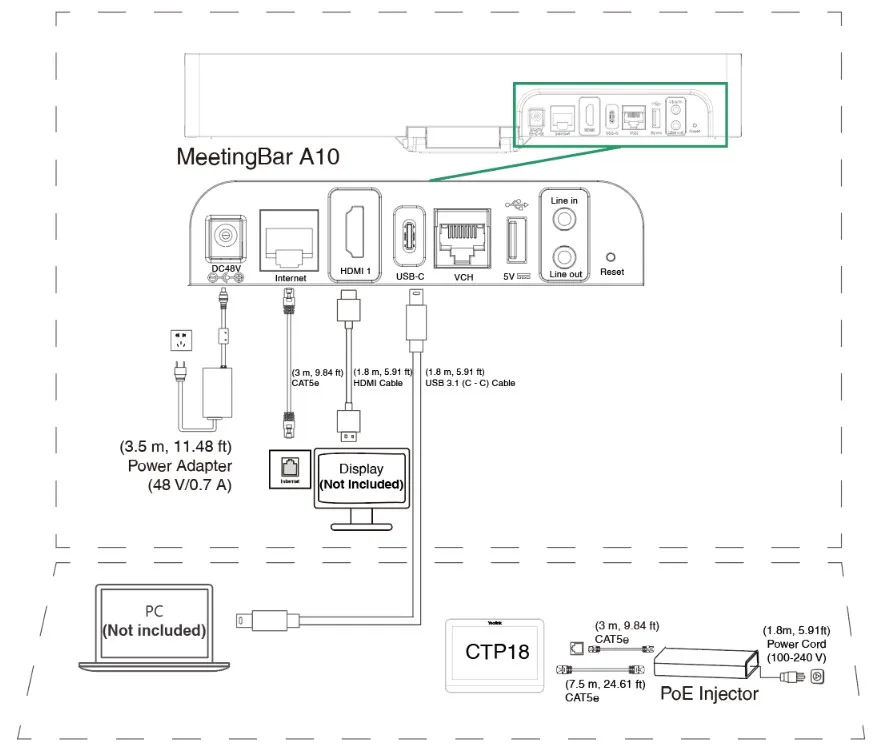
- HDMI OUT: Kết nối màn hình ngoài
- LAN: Kết nối mạng có dây
- USB-C: Chia sẻ nội dung từ máy tính (hỗ trợ DisplayPort)
- Nguồn điện: Cắm bộ nguồn vào ổ cắm
2. Kết nối CTP Touch Panel (nếu có)
- Kết nối CTP Panel sau khi đã bật A10.
- Đảm bảo cả hai thiết bị cùng trong một mạng LAN hoặc cùng kết nối Wi-Fi.
- Panel có thể cấp nguồn qua cổng PoE.
3. Hiển thị trạng thái qua đèn LED
| Trạng thái đèn LED | Mô tả |
|---|---|
| Không sáng | Thiết bị chưa bật nguồn |
| Xanh lá | Thiết bị đang hoạt động hoặc chia sẻ nội dung |
| Xanh lá nhấp nháy | Có cuộc gọi đến |
| Đỏ | Thiết bị đang tắt tiếng |
| Cam | Thiết bị đang chờ |
| Cam nhấp nháy | Đang cập nhật phần mềm |
4. Cấu hình ban đầu
Sau khi kết nối xong, bạn cần thực hiện:
- Kết nối internet qua LAN hoặc Wi-Fi
- Cấu hình tài khoản Zoom/Teams theo nhu cầu sử dụng
- Làm theo hướng dẫn của trình cài đặt nhanh (Quick Setup Wizard)
Một số lưu ý quan trọng khi cài đặt
- Màn hình trình chiếu nên có độ phân giải từ 1080p trở lên, có cổng HDMI.
- Máy tính dùng chia sẻ nội dung phải có cổng USB-C hỗ trợ DP (DisplayPort).
- Không có nút bật/tắt nguồn trên thiết bị – muốn tắt cần rút nguồn trực tiếp.
Kết luận
Việc triển khai & cài đặt Yealink MeetingBar A10 không chỉ đơn giản mà còn mang lại hiệu quả tức thì cho mọi không gian họp nhỏ. Với khả năng linh hoạt trong lắp đặt, kết nối nhanh chóng và hỗ trợ đầy đủ tính năng chia sẻ nội dung, A10 là lựa chọn đáng tin cậy cho các doanh nghiệp hiện đại. Đừng quên làm theo đúng hướng dẫn để có trải nghiệm tối ưu nhất.
Nếu cần bất cứ thông tin nào cần giải đáp hay tư vấn về thiết bị, vui lòng liên hệ với chúng tôi qua hotline: 028.777.98.999 để được hỗ trợ tốt nhất từ đội ngũ chuyên gia!
Câu hỏi thường gặp
Yealink MeetingBar A10 có hỗ trợ micro không dây không?
Có. Thiết bị tương thích với Yealink DECT Wireless Mic và Array Microphone. Kiểm tra firmware và danh sách phụ kiện tương thích để đảm bảo hỗ trợ tốt nhất.
Có thể kết nối Yealink MeetingBar A10 với bộ phát 4G/5G không?
Có thể. Chỉ cần kết nối cổng mạng LAN của A10 với cổng LAN của bộ phát mạng 4G/5G bằng cáp mạng.
Làm thế nào để tắt nguồn Yealink MeetingBar A10?
Thiết bị không có nút nguồn vật lý. Để tắt, bạn cần rút bộ đổi nguồn ra khỏi ổ cắm.
Có thể chia sẻ nội dung từ máy tính qua MeetingBar A10 không?
Có. Chỉ cần sử dụng cáp USB-C kết nối từ máy tính (có hỗ trợ DisplayPort) đến A10.









